Magic Mouseで主ボタン・副ボタンの左右を入れ替える方法
左利きでもMagic Mouseが使いやすくなる設定
右利きの割合は世界的に見ても圧倒的に多い。そのため右利きを前提として作られているマウスは多い。例えば僕のLogicool MX Masterシリーズは、左利きでは使うことができない。左利きの友人は、マウスはあえて右手で使っていると言っていた。
Apple純正のMagic Mouseは、左右対象のデザインを採用。どちらの手でも違和感なく操作できる。またmacOSの設定から主ボタン・副ボタンを入れ替えることも可能だ。
Magic Mouseを接続した状態で、システム環境設定より変更
Magic Mouseの主ボタンと副ボタンを入れ替えるには、MacとMagic Mouseが接続された状態で、システム環境設定の「マウス」を開く。
「副ボタンのクリック」を選択し、「左側をクリック」に変更。自動的に主ボタンが反対のボタン(この場合は右側をクリック)になる。
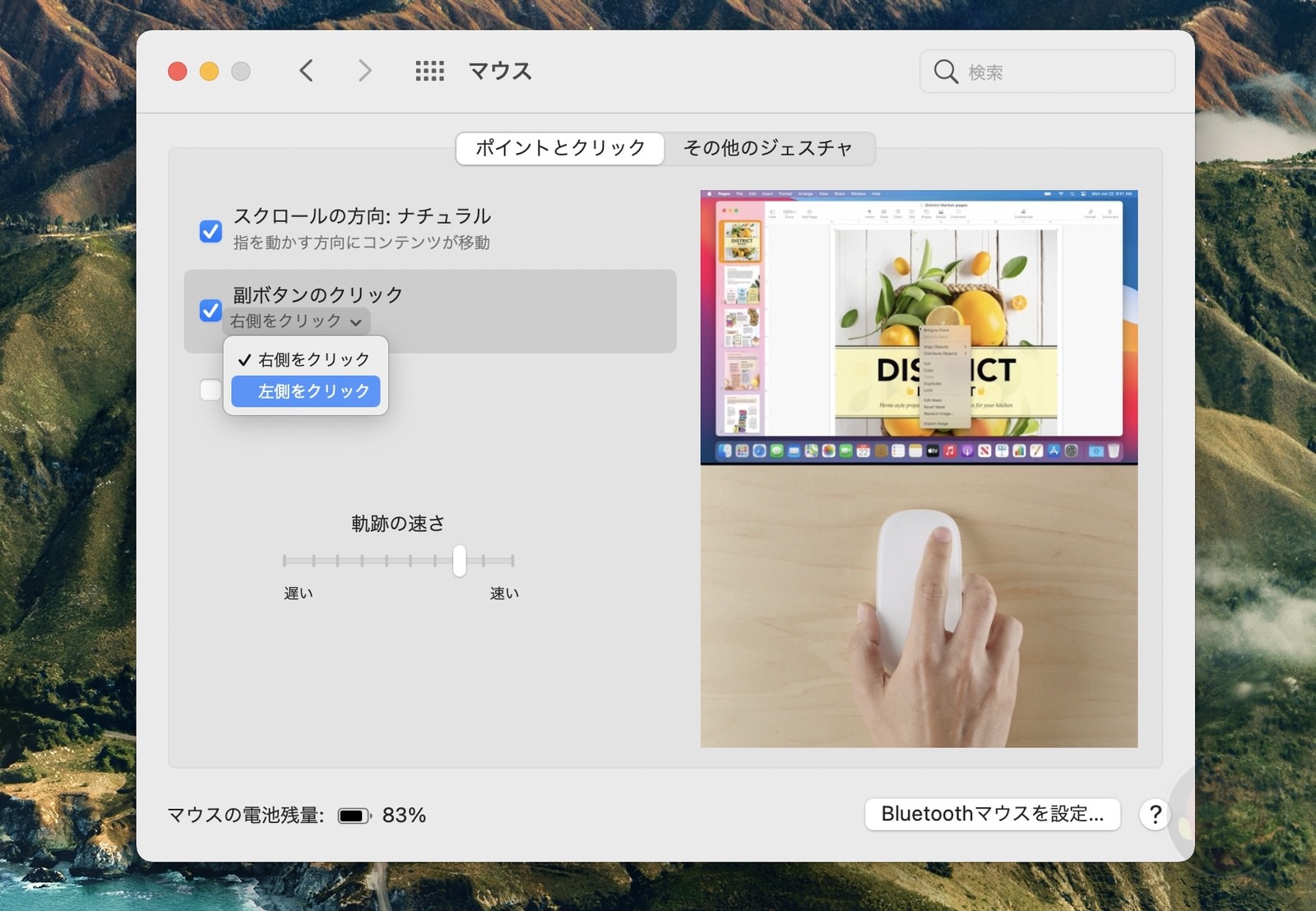
左利き専用に設計された、人間工学マウス
Magic Mouseは左利きでも使用できるが、人間工学という観点では決して優れているとは言いづらい。スワイプ操作などmacOS特有の機能との連係力は高いが、長時間の操作には向いていない。
調べてみると、人間工学に基づいたデザインを採用した左利き専用のマウスがある。以下に一部を載せておく。操作性や使い勝手は、それぞれのレビューを参考にしてもらいたい。
価格:6557円(掲載時)
もっと読む
2024.01.12
2015.10.14
2012.10.25
関連キーワード
コメント(0件)
「Macの使い方・設定」新着記事

Macデビューがこれまでになく快適に。iPhoneがあればMacの初期設定ができちゃいます
2025.04.17

MacBookの自動起動、ユーザーが制御可能に。macOS Sequoiaで新機能追加
2025.02.01

iPhoneミラーリングで接続したくても「エラー」。解決方法がやっと分かった
2024.11.05

macOS復旧を使ってmacOSを再インストールする方法、Appleが動画で解説
2022.07.19

14インチMacBook Pro(2021)を最適化!ゴリミー流システム環境設定カスタマイズまとめ
2022.04.16
AppleシリコンMacでセーフモード(セーフブート)に入る方法
2021.12.27
AppleシリコンMacでハードウェアの問題を調べる「Apple Diagnostics」を利用する方法
2021.12.26

14インチ/16インチMacBook Proを固定リフレッシュレートに指定する方法
2021.12.24

Macの消去アシスタントを使い、すべてのコンテンツと設定を消去する方法と手順
2021.11.11

新規購入したMacで、あとからAppleCare+に加入する方法
2021.11.10

Mac向け延長保証サービス「AppleCare+ for Mac」とは?内容・価格・条件などまとめ
2021.11.10

Macの地球儀キーを使いこなせ!便利なキーボードショットカットまとめ
2021.10.31

M1 MacBook Proで外部ディスプレイが出力失敗するときに試している6つの対処法
2021.08.23

Macで使用頻度の低いキーを「デスクトップを表示」に設定すると捗る
2021.08.20

Macに外付けキーボードを追加したら必ず行うシステム設定まとめ
2021.08.13

MacBook Air/Proの画面スペースを最大化!Dockやメニューバーを自動的に非表示にする方法
2021.08.12

Mission Controlで同じアプリケーションのウィンドウをまとめる方法
2021.08.09

Macでマウスやトラックパッドが”逆に動く”を直す方法
2021.08.09

反応しないアプリを強制終了、Macを強制的に再起動する方法
2021.07.10

Macで「コンピュータは5台までしか認証できません」と表示されたときの対処法
2021.07.07





